Modifica della modalità di connessione
È possibile attivare la modalità di connessione o cambiare l'SSID e altre impostazioni nella stampante.
È necessario eseguire l'impostazione la prima vota che ci si connette alla stampante. Tornare alla schermata dell'applicazione e impostare la stampante.
(Visualizzate in una nuova finestra)
-
Premere il pulsante HOME (A).
Se viene visualizzata una schermata di errore, premere il pulsante OK, quindi premere il pulsante HOME.
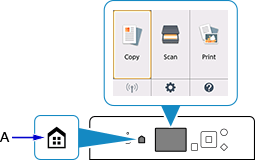
-
Utilizzare i pulsanti



 (B) per selezionare
(B) per selezionare  (C) e premere il pulsante OK.
(C) e premere il pulsante OK.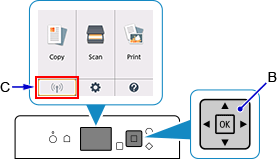
-
Selezionare Impostazioni LAN (LAN settings) e premere il pulsante OK.
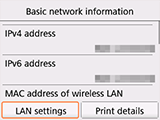
-
Selezionare la modalità di connessione che si desidera utilizzare, quindi premere il pulsante OK e continuare l'impostazione.
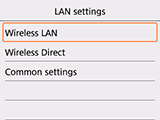
Quando è impostato LAN wireless (Wireless LAN)
Premere il pulsante HOME, selezionare ![]() in basso a sinistra nella schermata > Impostaz. LAN (LAN settings) > LAN wireless (Wireless LAN) > Impostazione LAN wireless (Wireless LAN setup), quindi premere il pulsante OK. Selezionare un metodo di connessione wireless nella schermata Impostazione LAN wireless (Wireless LAN setup).
in basso a sinistra nella schermata > Impostaz. LAN (LAN settings) > LAN wireless (Wireless LAN) > Impostazione LAN wireless (Wireless LAN setup), quindi premere il pulsante OK. Selezionare un metodo di connessione wireless nella schermata Impostazione LAN wireless (Wireless LAN setup).
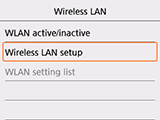
Dopo aver connesso la stampante a un router wireless, è necessario connettere il dispositivo, quale uno smartphone, al router wireless nella schermata delle impostazioni Wi-Fi sul dispositivo.
Quando si modificano le impostazioni della connessione wireless diretta
Premere il pulsante HOME, selezionare ![]() in basso a sinistra nella schermata > Impostaz. LAN (LAN settings) > Wireless diretto (Wireless Direct) > Aggiorna SSID/password (Update SSID/password) > Sì (Yes), quindi premere il pulsante OK e aggiornare SSID e Password (chiave di rete).
in basso a sinistra nella schermata > Impostaz. LAN (LAN settings) > Wireless diretto (Wireless Direct) > Aggiorna SSID/password (Update SSID/password) > Sì (Yes), quindi premere il pulsante OK e aggiornare SSID e Password (chiave di rete).
Verificare il SSID e la Password (chiave di rete) modificati nella schermata visualizzata.

